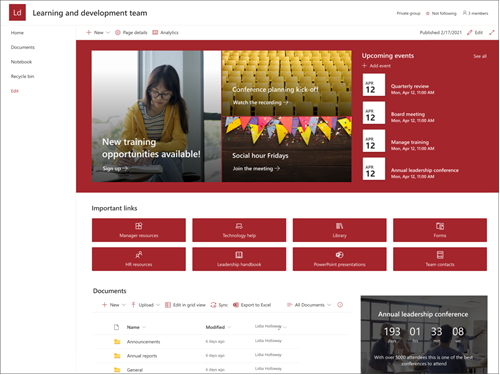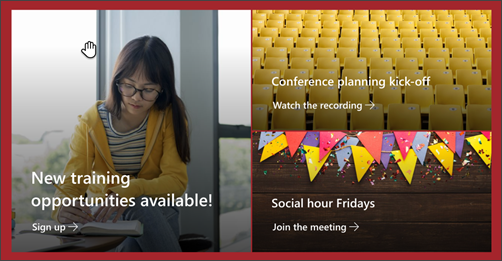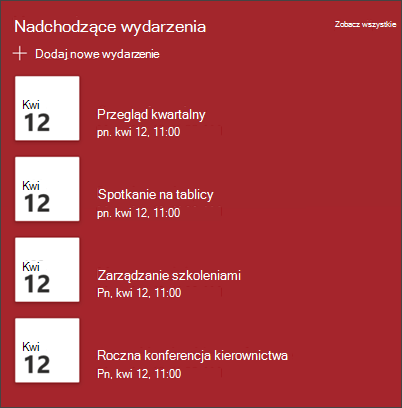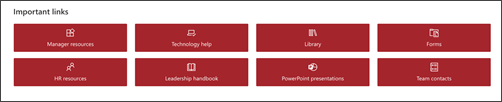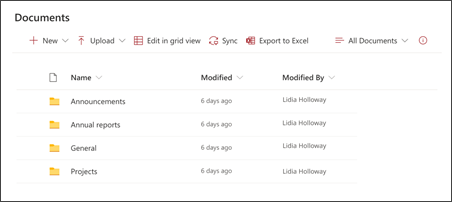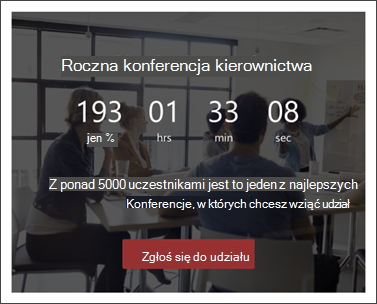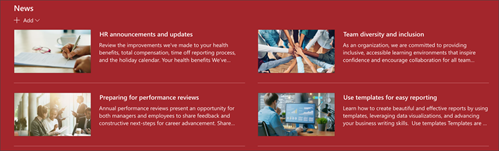Szablon witryny zespołu szkolenia i rozwoju programu SharePoint to witryna zespołu zaprojektowana tak, aby służyła jako wewnętrzna strona główna zespołu szkoleniowego i deweloperskiego. Udostępniaj wiadomości, wyświetlaj często dostępne narzędzia i pliki oraz współpracuj nad udostępnionymi zasobami.
W tym artykule udostępniamy elementy znajdujące się w szablonie witryny zespołu szkoleń i rozwoju programu SharePoint i omawiamy, jak dostosować witrynę, aby dostosować ją do swoich potrzeb.
Funkcje witryny
-
Dostosowywalna witryna z wstępnie wypełnionymi obrazami, składnikami Web Part i zawartością, która ma inspirować edytory witryn podczas dostosowywania do potrzeb zespołu.
-
Rozważ sparowanie szablonu witryny Szkolenia i projektowanie z szablonami witryn Centrum naukioraz Szkolenia i kursy .
Uwagi:
-
Niektóre funkcje są wprowadzane stopniowo w organizacjach, które uczestniczą w programie udostępniania kierowanego. Oznacza to, że ta funkcja może jeszcze nie być wyświetlana lub może wyglądać inaczej niż opisano w artykułach pomocy.
-
Po zastosowaniu szablonu do istniejącej witryny zawartość nie zostanie automatycznie scalone z nowym szablonem. Zamiast tego istniejąca zawartość będzie przechowywana jako zduplikowana strona w zawartości witryny.
Najpierw postępuj zgodnie z instrukcjami dotyczącymi dodawania szablonu witryny do nowej lub istniejącej witryny programu SharePoint.
Uwaga: Aby dodać ten szablon do witryny, musisz mieć uprawnienia do tworzenia witryn.
Eksploruj wstępnie wypełnioną zawartość witryny, składniki Web Part i strony oraz zdecyduj, jakie dostosowania witryn będą konieczne, aby dostosować się do marki, głosu i ogólnego celu biznesowego Organizacji.
Wstępnie wypełnione strony witryny:
-
Strona główna — zapewnia widzom miejsce do angażowania się w rozwój zespołu i zasobów.
-
Konwersacje — łączy się z udostępnionym aliasem zespołu i kalendarzem zespołu w programie Outlook. Połącz tę witrynę z grupą platformy Microsoft 365 , aby dodać czat w czasie rzeczywistym w aplikacji Microsoft Teams.
-
Notes — umożliwia nawiązanie połączenia z udostępnionym programem OneNote.
-
Strony — przechowuje strony witryny i zawartość szablonów stron.
-
Kosz — zapewnia dostęp do niedawno odrzuconej zawartości zespołu.
Po dodaniu szablonu witryny zespołu szkolenia i rozwoju nadszedł czas, aby go dostosować i dostosować.
Uwaga: Aby edytować witrynę programu SharePoint, musisz być właścicielem witryny lub członkiem witryny.
|
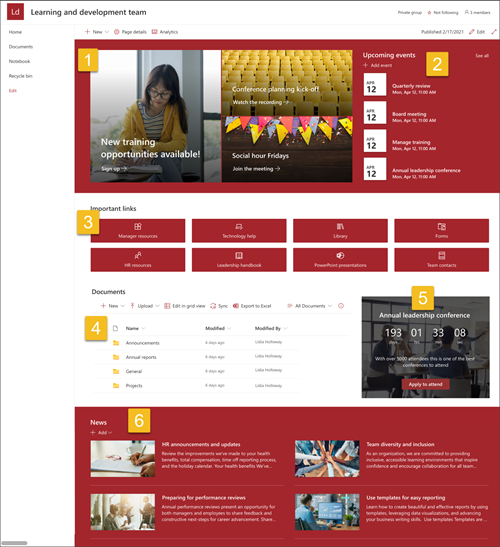 |
Dostosuj wygląd witryny, nawigację po witrynie, składniki Web Part i zawartość zgodnie z potrzebami odbiorców i organizacji. Podczas wprowadzania dostosowań upewnij się, że witryna jest w trybie edycji, wybierając pozycję Edytuj w prawym górnym rogu witryny. Podczas pracy zapisz jako wersję roboczą lub ponownie opublikuj zmiany, aby zmiany były widoczne dla osób przeglądających.
1. Użyj składnika Web Part Element główny, aby wyróżnić cele edukacyjne i zasoby organizacyjne
-
Zacznij od wybrania składnika Web Part Element główny i wybierz pozycję Edytuj
-
Następnie wybierz opcje Warstwy i Kafelki , które najlepiej odpowiadają potrzebom organizacji.
Dowiedz się więcej o edytowaniu składnika Web Part Element główny.
2. Używanie składnika Web Part Zdarzenia do wyświetlania ważnych dat
-
Zacznij od wybrania składnika Web Part Zdarzenia i wybierz pozycję Edytuj
-
Zacznij od wybrania źródła , z którego będą pochodzić zdarzenia, listy zdarzeń i kategorii zdarzeń.
-
Następnie wybierz zakres Dat , który powinien być wyświetlany w witrynie.
-
Następnie wybierz pozycję Układ dla pozycji Wyświetlanie zdarzeń w witrynie.
-
Wybierz pozycję Maksymalna liczba elementów , które powinny być wymienione w tym składniku Web Part.
Dowiedz się więcej o edytowaniu składnika Web Part Zdarzenia.
3. Używanie składnika Web Part Szybkie linki w celu zapewnienia dostępu do często używanych zasobów
-
Zacznij od wybrania składnika Web Part Szybkie linki i wybierz pozycję Edytuj
-
Następnie wybierz opcję Układ najlepiej odpowiadającą potrzebom organizacji.
Dowiedz się więcej o edytowaniu składnika Web Part Szybkie linki.
4. Korzystanie ze składnika Web Part biblioteki dokumentów w celu zapewnienia dostępu do dokumentów
-
Aby zmienić widok lub źródło folderów składnika Web Part Biblioteka dokumentów, wybierz
-
Aby edytować foldery biblioteki dokumentów, etykiety, zawartość, przejdź do biblioteki w zawartości witryny, wprowadź zmiany, a następnie zobaczysz aktualizację zawartości w składniku Web Part.
Dowiedz się więcej o edytowaniu składnika Web Part biblioteki dokumentów.
5. Użyj składnika Web Part czasomierza odliczania, aby wyróżnić i nadchodzące zdarzenie
-
Zacznij od wybrania składnika Web Part Licznik czasomierza i wybierz pozycję Edytuj
-
Dodaj datę i godzinę zdarzenia.
-
Wybierz pozycję Formatuj czasomierz, który powinien być wyświetlany jako.
-
Dodaj wezwanie do akcji , zmieniając tekst nakładany i dodając link.
-
Dostosuj obraz tła składnika Web Part, wybierając pozycję Zmień, wybierając źródło obrazu i wybierając pozycję Wstaw.
Dowiedz się więcej o używaniu składnika Web Part czasomierza odliczania.
6. Użyj składnika Web Part Wiadomości, aby wyświetlić odpowiednie aktualizacje dla członków zespołu
-
Zacznij od wybrania składnika Web Part Wiadomości i wybierz pozycję Edytuj
-
Następnie wybierz źródło wiadomości zawierające informacje, które chcesz wyświetlić.
-
Wybierz opcjeUkład, Wyświetlanie i Filtr, które najlepiej wyświetlają członków zespołu organizacji.
-
W sekcji Organizowanie określ kolejność wyświetlania wiadomości.
Dowiedz się więcej o używaniu składnika Web Part Wiadomości.
Dostosowywanie wyglądu i nawigacji witryny
Zanim udostępnisz witrynę innym osobom, dokończ swoją witrynę, upewniając się, że użytkownicy mogą znaleźć witrynę, łatwo przechodzić między linkami i stronami oraz szybko uzyskiwać dostęp do zawartości witryny.
-
Edytuj biblioteki dokumentów , aktualizując nazwy folderów i przesyłając zasoby.
-
Edytuj i dostosuj nawigację w witrynie.
-
Wygląd witryny — chang — dostosuj motyw, logo, układy nagłówków i wygląd witryny.
-
Dodaj lub usuń strony do tej witryny lub nawigacji po witrynie , aby uwzględnić istniejącą zawartość.
-
Skojarz tę witrynę z witryną centrum w organizacji lub w razie potrzeby dodaj tę witrynę do istniejącej nawigacji po witrynie centrum .
Udostępnij witrynę innym osobom po dostosowaniu jej, przejrzeniu i opublikowaniu ostatecznej wersji roboczej.
-
Wybierz pozycję Ustawienia , a następnie Uprawnienia witryny.
-
Następnie wybierz pozycję Zaproś osoby, a następnie wybierz pozycję Dodaj członków do grupy , a następnie pozycję Dodaj, aby udzielić pełnego dostępu do zawartości witryny zespołu, udostępnionych zasobów, takich jak kalendarz programu Outlook zespołu i prawa do edytowania witryny.
-
Następnie wybierz pozycję Zaproś osoby , a następnie pozycję Udostępnij tylko witrynę, a następnie pozycję Zapisz , aby udostępnić witrynę, ale nie udostępniać zasobów ani praw do edytowania witryny.
Dowiedz się więcej o zarządzaniu ustawieniami witryny zespołu, informacjami o witrynie i uprawnieniami.
Kolejnym ważnym etapem po utworzeniu i uruchomieniu witryny jest zachowanie zawartości witryny. Upewnij się, że masz plan dbania o aktualność zawartości i składników Web Part.
Najważniejsze wskazówki dotyczące konserwacji witryn:
-
Planowanie konserwacji witryny — ustal harmonogram przeglądania zawartości witryny tak często, jak to konieczne, aby upewnić się, że zawartość jest nadal dokładna i istotna.
-
Regularne publikowanie wiadomości — rozpowszechnianie najnowszych ogłoszeń, informacji i stanu w całej organizacji. Dowiedz się, jak dodać wpis Wiadomości w witrynie zespołu lub witrynie do komunikacji oraz pokazywać innym osobom, które będą publikować ogłoszenia, w jaki sposób mogą korzystać z wiadomości programu SharePoint.
-
Sprawdzanie linków i składników Web Part — dbaj o aktualność linków i składników Web Part, aby upewnić się, że korzystasz z pełnej wartości witryny.
-
Skorzystaj z analizy, aby zwiększyć zaangażowanie — wyświetl użycie witryny za pomocą wbudowanego raportu danych użycia, aby uzyskać informacje o popularnej zawartości, odwiedzinach witryn i nie tylko.
-
Okresowo przeglądaj ustawienia witryny — po utworzeniu witryny w programie SharePoint możesz wprowadzać zmiany w ustawieniach, informacjach o witrynie i uprawnieniach witryny.
Więcej zasobów dostosowywania
Dowiedz się więcej o planowaniu, tworzeniu i konserwacji witryn programu SharePoint.
Zobacz więcej szablonów witryn programu SharePoint.